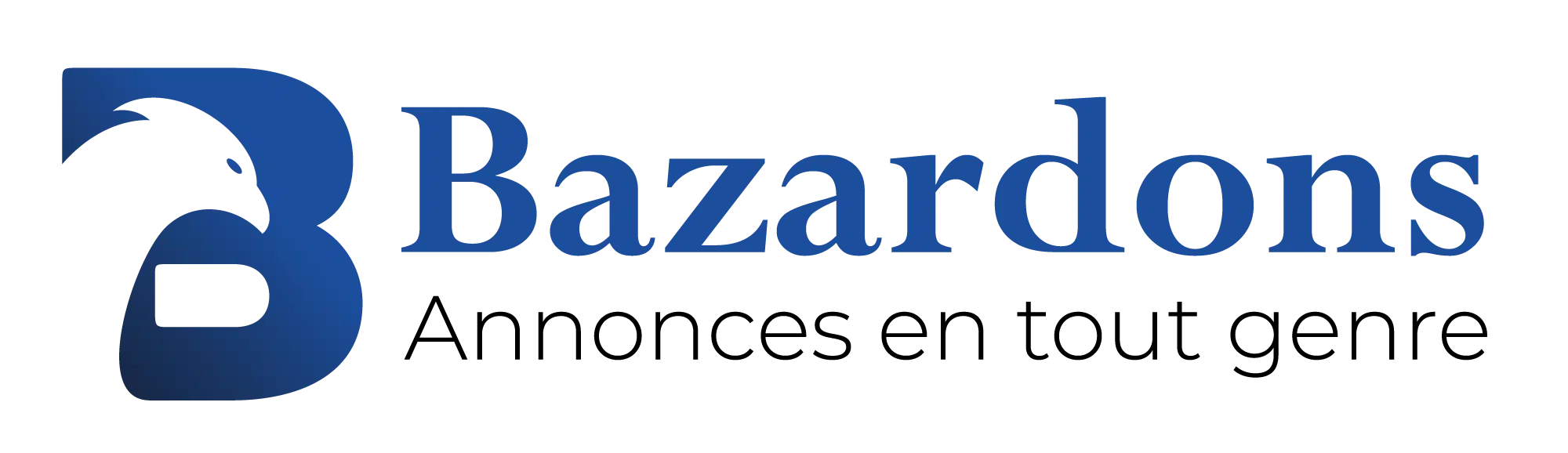Comment créer un raccourci ?

Une bonne maitrise de votre ordinateur vous permet de l’utiliser convenablement. Grâce à une excellente maitrise des différentes fonctionnalités, vous serez apte à l’utiliser pour résoudre de nombreuse tâche, et cela, sans difficulté. Il existe plusieurs façons d’effectuer une tâche avec son ordinateur, comme créer un raccourci par exemple. Dans cet article, nous vous montrerons comment créer un raccourci facilement avec votre ordinateur ainsi que son utilité.
Plan de l'article
Créer un raccourci par glisser-déposer
Cette méthode est adaptée aux programmes de votre ordinateur. Il se peut qu’il ne marche pas avec un simple fichier. En effet, le faire avec un simple fichier ne ferait que déplacer celui-ci vers le dossier cible ou encore le copier vers ce dossier. Il est donc préférable de le faire uniquement avec les programmes de votre ordinateur comme les logiciels par exemple. Le processus est bien simple. Vous devez cliquer sur le programme et maintenir le clic puis le glisser vers le dossier cible. Une raccourcie se créera directement dans ce dossier. Et vous pourrez ainsi avoir accès au programme depuis ce dossier.
Lire également : Que signifie Test de Turing : définition de Test de Turing
Créer votre raccourci avec un clic droit
Pour créer des raccourcis des fichiers, la méthode de glisser-déposer ne marchera pas. Vous devez ainsi le faire autrement. Dans un premier temps, vous devez sélectionner le fichier en faisant un clic gauche. Ensuite, vous devez faire un clic droit sur le dossier et cliquer sur l’option « créer un raccourci ». Le raccourci se crée automatiquement. Mais il faut savoir que dans ce cas le raccourci se crée dans le dossier du fichier en question. Vous devez donc déplacer ce raccourci vers le dossier que vous souhaitez avec un simple glisser-déposer.
Une autre méthode pour créer un raccourci est de copier le fichier. En effet, vous avez la possibilité de copier le fichier et de le coller dans le dossier de destination sous forme de raccourci. Pour cela, copier le fichier en le sélectionnant puis en appuyant sur la touche Ctrl et la touche C. vous pouvez également faire un clic droit et cliquer sur « copier ». Une fois le fichier copié, allez dans le dossier cible et faites un clic droit dans une partie vide. Ensuite, cliquer sur « coller un raccourci ». Le raccourci sera créé et vous aurez la possibilité de l’utiliser pour avoir facilement au fichier.
A voir aussi : Comment travailler un Polaroid 1000 ?
Créer directement un raccourci sur le bureau
Une autre méthode très simple vous permet de créer un raccourci directement sur le bureau de votre ordinateur. Cette méthode marche à tous les coups et peut s’appliquer aux programmes et aux fichiers. Pour le faire, vous devez sélectionner le fichier ou le programme dont vous aimeriez créer le raccourci, ensuite, faites un clic droit sur ce dernier. Enfin, cliquer sur « envoyer vers » puis cliquer sur bureau. Le raccourci se crée automatiquement vers le bureau de votre ordinateur.
Pourquoi créer un raccourci ?
Créer un raccourci pour un programme ou un fichier est un processus simple qui peut s’avérer très utile. En effet, les raccourcis sont des fichiers comportant les chemins d’accès vers un fichier cible. Il permet donc d’avoir directement accès à ce fichier ou à ce programme et de l’ouvrir automatiquement sans vous rendre dans le dossier source. Généralement, on crée des raccourcis pour les programmes qui se trouve dans un dossier cacher ou dont le chemin d’accès est assez long et qui peut parfois vous prendre du temps. Créer un raccourci sur le bureau par exemple vous permettra de l’ouvrir facilement sans grand effort.
Aussi, sachez qu’un raccourci vous permet d’avoir un fichier à porter de mains sans le stocker sur la partition de votre bureau. Si vous préférez par exemple stocké les gros fichiers dans une partition différente que votre partition principale, un raccourci vous sera utile pour les fichiers fréquemment consultés. Sachez que les raccourcis ne pèsent que quelques ko. Ils n’occuperont donc pas un grand espace sur la partition principale, mais vous permettront d’avoir accès à des fichiers très volumineux. Non seulement ils vous permettent d’optimiser votre espace, mais également d’ouvrir plus rapidement un programme ou un fichier qui se trouve dans un dossier trop loin.